Recenzja Thrive Ovation (2021) ZALETY i Wady – Najlepsza wtyczka WordPress Testimonial?
Opublikowany: 2019-07-11Wtyczka referencji Thrive Ovation WordPress twierdzi, że oferuje wszystko, czego potrzebujesz do tworzenia, zbierania i zarządzania referencjami w witrynie WordPress. W tej recenzji Thrive Ovation pokażę i przetestuję, co oferuje.
Jeśli jesteś w biznesie wystarczająco długo, wiesz, jak ważna może być poczta pantoflowa. Klienci mają większe zaufanie do osobistych recenzji niż do kopii sprzedażowej.
Jeśli uważają, że Twoja usługa działa dla innych, będą bardziej skłonni do korzystania z niej samodzielnie, co ilustruje, dlaczego posiadanie wtyczki z referencjami do prezentowania opinii użytkowników jest niezbędne.
Fragmenty od zadowolonych klientów najlepiej opisują zalety Twojej usługi. Daje to odwiedzającym lepsze wyobrażenie o tym, co otrzymują, kupując od Ciebie lub korzystając z Twoich usług. Co więcej, daje im to lepsze zrozumienie tego, co mogą od Ciebie otrzymać.
Referencje budują zaufanie klientów do Ciebie i pokazują typ ludzi, którzy kupują Twoje towary lub usługi. Nadaje prawdziwe oblicze Twojemu materiałowi marketingowemu.
Jeśli prowadzisz sklep internetowy i sprzedajesz produkty lub usługi, ważne jest, abyś korzystał z referencji. Zwiększają siłę sprzedaży i pomagają pozyskiwać leady.
Dostępnych jest wiele wtyczek, ale wybór najlepszej wtyczki testimonial WordPress dla Twojej firmy nie jest łatwym zadaniem. Problem nie polega na znalezieniu wtyczki. Wynika to ze znalezienia odpowiedniej wtyczki.
Najlepsza wtyczka testimonial WordPress – recenzja Thrive Ovation
Podczas zakupów online ludzie często zadają sobie pytania typu: Czy ten produkt działa? Czy to jest warte moich pieniędzy? Czy to oszustwo? Jak ten produkt mi pomoże?
Jeśli dołączysz referencje, które dają odpowiedzi na te i inne pytania, masz większą szansę na przekształcenie sceptycznych odwiedzających w kupujących klientów.
Celem Thrive Ovation jest maksymalne ułatwienie tworzenia referencji , a deweloper podkreśla, że automatyzuje większość procesu.
Ta wtyczka referencji dla WordPressa zbiera recenzje z Twojej witryny i przenosi je do cyfrowego rolodexu. Następnie wybierasz, czy chcesz, aby pojawiały się na stronie internetowej, czy nie.
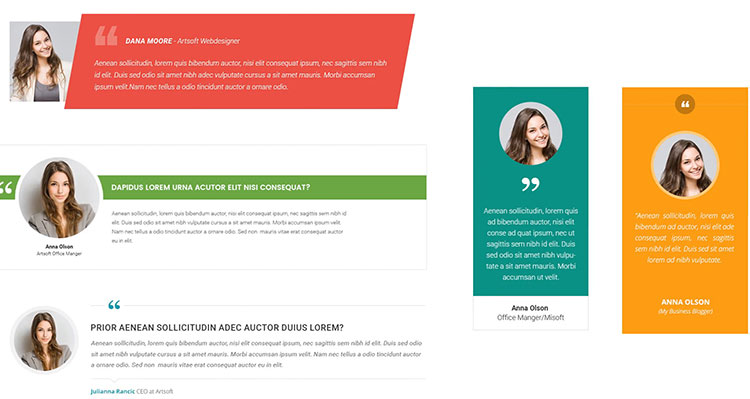
Thrive Ovation ma na celu zebranie Twoich recenzji w jednym centralnym zbiorze, ponieważ możesz je rozmieścić w różnych skrzynkach e-mail i folderach w witrynie.
Centralizacja referencji ułatwia ich odnajdywanie, co oszczędza czas na przeszukiwanie wszystkiego. Pozwala Ci przejść bezpośrednio do potrzebnych referencji.
Dzięki Thrive Ovation w jednej wtyczce do zarządzania opiniami możesz:
- Przechwytuj referencje — odkryj prosty sposób na poproszenie ludzi o pozostawienie opinii.
- Zarządzaj opiniami — nie musisz ręcznie przesyłać każdej zebranej opinii dzięki zautomatyzowanemu systemowi zarządzania Thrive Ovation.
- Wyświetl referencje – Pokaż, co ludzie mają do powiedzenia o Twojej marce, zespole, produktach i usługach.
Jakie są kluczowe funkcje Thrive Ovation?
Oto niektóre z głównych funkcji oferowanych przez wtyczkę Ovation:
Cecha nr 1 – Automatyczne zbieranie świadectw
Zbieranie przydatnych referencji może być czasochłonne, jeśli robisz to ręcznie. Zwykle wymaga to wysłania e-maila do klienta i poproszenia go o miłe słowo o Twoim produkcie.
Nawet jeśli otrzymujesz niezamówione recenzje, nadal musisz je skopiować i sformatować, aby wykorzystać je w witrynie. Thrive Ovation ułatwia kopiowanie i formatowanie za pomocą kilku metod.
Możesz dostosować szablony do swoich potrzeb, a także dodać więcej pól lub konkretnych pytań, na które odwiedzający będą mogli odpowiedzieć i zmienić rozmiar formularza.
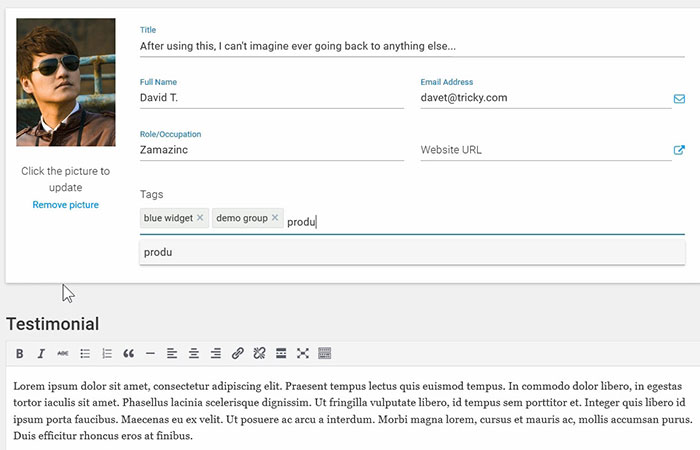
Działa podobnie jak formularz kontaktowy. Automatycznie wysyła Ci referencje i możesz je zatwierdzić lub odrzucić. Jeśli masz licencję Thrive Leads, możesz również zintegrować ten formularz z formularzami zgody, które tworzysz za pomocą Leads (sprawdź przegląd Thrive Leads).
Zazwyczaj używasz Thrive Leads do przechwytywania szczegółów od subskrybentów wiadomości e-mail do wykorzystania w biuletynach. Po zainstalowaniu Thrive Ovation, Thrive Leads można wykorzystać do tworzenia formularzy do zbierania opinii . Możesz usunąć część formularza umożliwiającą akceptację i skupić się na opiniach klientów.
Funkcja nr 2 – Wykorzystanie komentarzy WordPress
Twój blog WordPress zawiera kilka stron, których klienci używają do publikowania komentarzy. Często Twoi klienci będą korzystać z sekcji komentarzy, aby porozmawiać o Twojej usłudze.
Po zainstalowaniu oprogramowania Ovation proces zatwierdzania komentarzy pozostaje taki sam. Różnica polega na tym, że w menu rozwijanym pojawia się zakładka „ Zapisz jako referencja ”.
Gdy go klikniesz, zostaniesz przekierowany do formularza, który zawiera szczegółowe informacje o kliencie, który możesz edytować według własnego uznania i umieścić komentarz w swojej witrynie jako referencje . Możesz zmienić komentarz w przydatną opinię i umieścić go w dowolnym miejscu na stronie.
Cecha #3 – Przekształcenie opinii społecznościowych w referencje witryn internetowych
Strategia marketingowa nie może istnieć bez mediów społecznościowych. Klienci są bardziej skłonni do pozostawienia wiadomości w mediach społecznościowych niż na stronie internetowej ze względu na wygodę.
Wtyczka referencji Thrive Ovation w WordPress rozumie to, dlatego zawiera funkcję, która pomoże Ci przekonwertować komentarze z mediów społecznościowych na referencje w Twojej witrynie. Jedyną wadą jest to, że proces ten może być trudniejszy niż inne sposoby zbierania referencji.
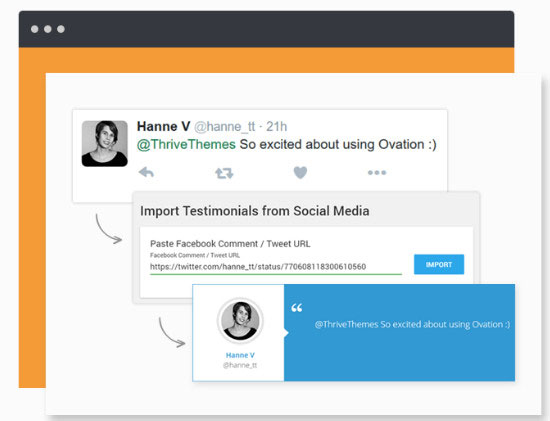
Musisz pobrać określone aplikacje dla każdej platformy mediów społecznościowych obsługiwanej przez Ovation i z której zamierzasz korzystać. Należą do nich Facebook, Twitter i Google+.
Znajdziesz jednak przydatne filmy, które pomogą Ci zainstalować tę funkcję. Następnie wystarczy skopiować i wkleić adres URL komentarza do wyskakującego okienka.
Funkcja nr 4 – Zarządzanie referencjami
Dzięki Thrive Ovation zyskujesz mnóstwo przydatnych funkcji do zarządzania opiniami. Być może najważniejszą cechą jest możliwość skontaktowania się z klientem w celu uzyskania zgody na wykorzystanie jego referencji .
Jest to bardzo przydatne, gdy korzystasz z komentarzy WordPress i postów w mediach społecznościowych. Ponieważ pierwotny komentator nie chciał, aby były one referencjami, możesz potrzebować pozwolenia .
Thrive Ovation umożliwia skonfigurowanie wiadomości e-mail, którą możesz wysłać klientowi z prośbą o pozwolenie.
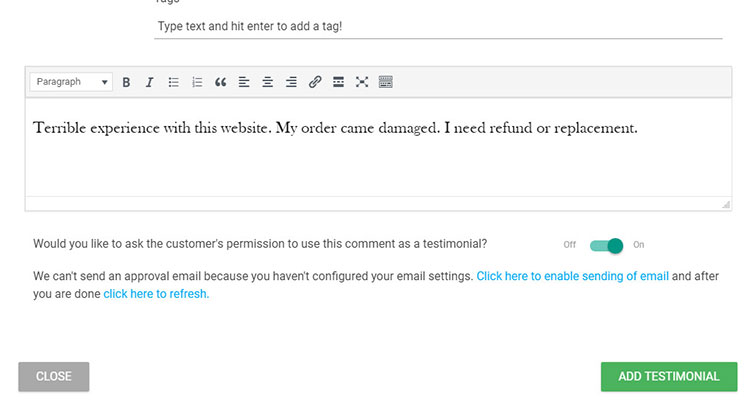
Możesz wybierać spośród szerokiej gamy szablonów, aby wyświetlić każdą opinię. W połączeniu z wtyczką Thrive Architect umieszczenie tych referencji jest tak proste, jak przeciągnięcie ich na żądany obszar strony.
Masz do wyboru budowanie referencji statycznie lub dynamicznie . W przypadku opcji statycznej kontynuujesz ręczne dodawanie referencji.
W trybie dynamicznym wtyczka Ovation automatycznie dodaje opinię po jej zatwierdzeniu. Wszystko to w połączeniu ułatwia zarządzanie i wyświetlanie referencji.
Cecha nr 5 – Funkcjonalność tagowania
Masz możliwość dodawania tagów z każdą referencją , co pomaga dynamicznie dodawać referencje. Załóżmy na przykład, że masz w swojej witrynie trzy referencje. Dzięki Thrive Ovation możesz je otagować, na przykład produkt 1, produkt 2 i produkt 3.
Po umieszczeniu tych tagów referencje dotyczące każdego produktu są automatycznie dodawane do odpowiedniej strony . Wystarczy użyć tagu, aby określić, gdzie chcesz umieścić referencję.
Jak korzystać z wtyczki testimonial Thrive Ovation?
Thrive Ovation ma wiele przydatnych funkcji, które są wystarczająco proste dla nowicjuszy. Aktywacja i używanie wtyczki referencje Thrive Ovation jest proste.
Zacznij dodawać swoje referencje do pulpitu Ovation. To jest centralne centrum wszystkiego. Możesz później edytować wpisy i zarządzać nimi, a także wyświetlać je za pomocą różnych pięknych szablonów.
Zbieranie świadectw
Ręczne zbieranie referencji jest najprostszą opcją w referencjach Thrive Ovation. Aby rozpocząć zbieranie opinii, przejdź do pulpitu nawigacyjnego, a następnie kliknij przycisk Dodaj nowy , który otworzy „ Utwórz nową opinię ”.
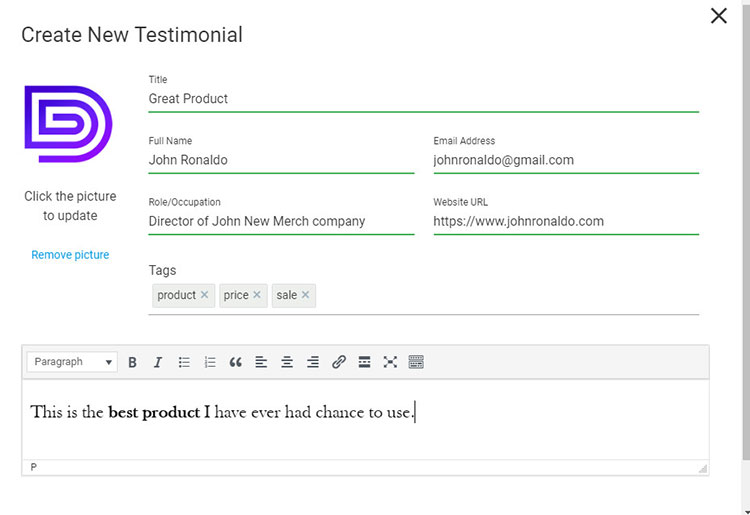
Tutaj możesz wprowadzić wszystkie szczegóły związane z Twoim klientem lub klientem, w tym imię i nazwisko, adres e-mail, stronę internetową, zawód, zdjęcie, tagi, tytuł i główną treść referencji. Po zakończeniu kliknij Dodaj opinię . Będzie teraz widoczny na Twoim pulpicie nawigacyjnym.
Przekształcanie komentarzy w referencje
Jednym ze sposobów dodawania unikalnych treści do witryny jest konwersja najlepszych komentarzy na referencje. Komentarze możesz konwertować jednym kliknięciem dzięki Thrive Ovation. Przejdź do sekcji komentarzy w swojej witrynie.
Po prawej stronie komentarza zobaczysz niebieski znak plus. Najedź na nią, aby zobaczyć „ Utwórz referencję z komentarza ”.
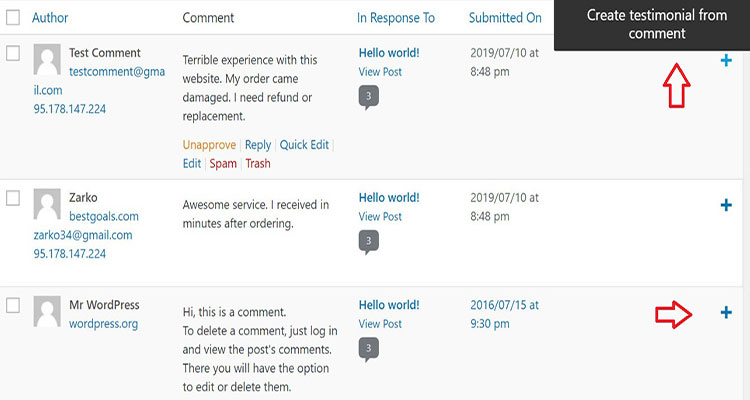
Po wykonaniu tej czynności zostaniesz przeniesiony do ekranu Edytuj, który umożliwia ręczną edycję treści. Kliknij „ Dodaj opinię ”, a zobaczysz ją na pulpicie nawigacyjnym. To świetny sposób na zebranie kluczowych komentarzy od odbiorców przy minimalnym nakładzie pracy.
Referencje społeczne
Zbieranie referencji z popularnych stron mediów społecznościowych to kolejny sposób na zbieranie referencji. Przejdź do pulpitu nawigacyjnego Thrive Ovation, kliknij „ Przechwyć referencje ”, kliknij „ Importuj z mediów społecznościowych”.
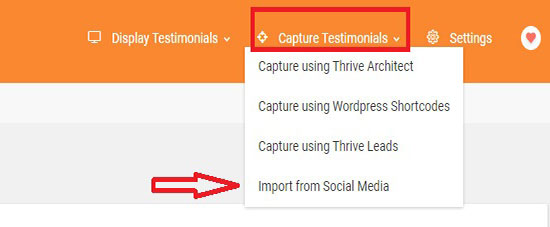
Stamtąd zostaniesz poproszony o skonfigurowanie integracji. Kliknij przycisk, a otworzy się nowe okno.
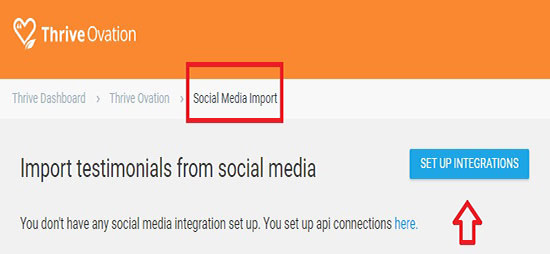
Wybierz „ Dodaj nowe połączenie ”, na przykład Twitter z menu rozwijanego. Jeśli na przykład wybierzesz Twittera, potrzebujesz Twitter API.
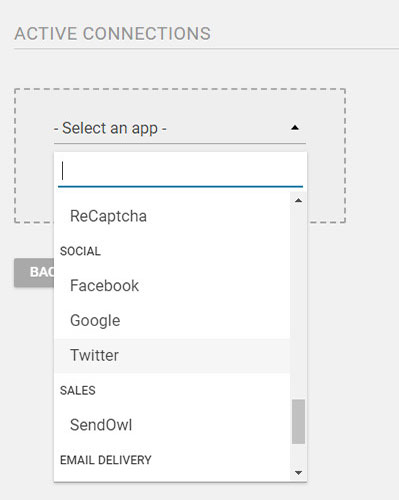
Obejrzyj wideo, aby dowiedzieć się, jak działa Twitter API, jeśli go nie znasz.
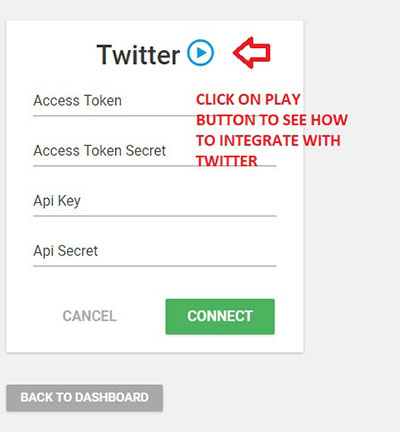
Po tym kroku wróć do strony „ Importuj z mediów społecznościowych ”. Wpisz adres URL tweeta, którego chcesz użyć jako referencji.
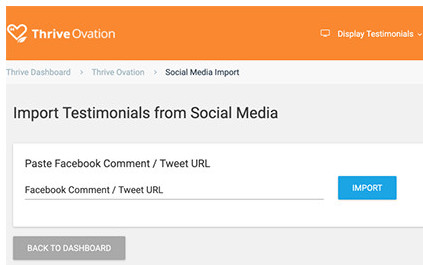
Ovation pobiera wszystkie potrzebne dane z Twittera, a Ty możesz je edytować przed zapisaniem. Po zapisaniu zostanie wyświetlony na pulpicie nawigacyjnym.
Automatyczne zbieranie świadectw
Ostatnim sposobem na zebranie referencji jest użycie formularza wyświetlanego na Twojej stronie internetowej. Jest to formularz statyczny, który można opublikować za pomocą:

- Skróty
- Rozkwit architekta
- Prosperować prowadzi
Dla uproszczenia użyję opcji shortcodes jako przykładu. Kliknij Capture Testimonials u góry pulpitu nawigacyjnego Thrive Ovation, a następnie wybierz „ Capture using WordPress Shortcodes. ”
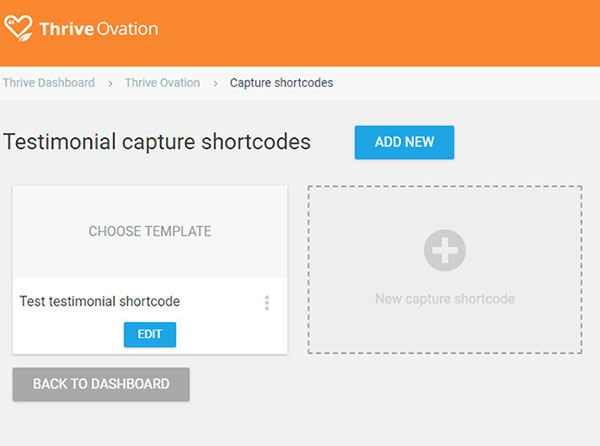
Następnie kliknij „ New Capture Shortcode ” i wprowadź nazwę. Następnie możesz wybrać szablon formularza przechwytywania.
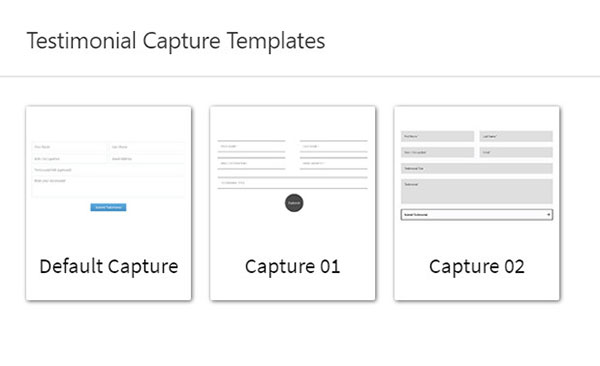
Otworzy się nowe okno pokazujące, jak będzie wyglądał Twój formularz. Tutaj możesz edytować formularz, zmieniać kolory, a nawet wybrać inny szablon. Po zakończeniu edycji kliknij Zapisz, a formularz będzie gotowy do wyświetlenia w Twojej witrynie, gdziekolwiek użyjesz skrótu.
Zarządzanie referencjami
Główną cechą Thrive Ovation jest możliwość zarządzania opiniami w jednym miejscu.
Przegląd pulpitu nawigacyjnego
Na pierwszy rzut oka pulpit nawigacyjny Thrive Ovation jest atrakcyjny i prosty. Nie będziesz wiedział, jak dobrze jest zorganizowany, dopóki nie spędzisz czasu z nim. Gdy wyświetlisz górę, zobaczysz rozwijane opcje wyświetlania i zbierania referencji.
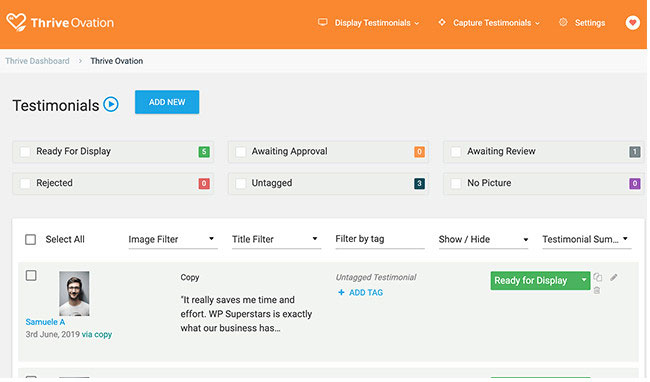
Poniżej możesz sprawdzić status swoich referencji, które są oznaczone kolorami.
To zawiera:
- Gotowy do wyświetlania — będzie wyświetlany przy użyciu wybranych metod wyświetlania
- Odrzucone – Ty lub autor referencji odrzuciliście go do zatwierdzenia
- Oczekiwanie na zatwierdzenie – Oczekiwanie na zatwierdzenie autora opinii
- Untagged – referencja nie ma tagów
- Oczekiwanie na recenzję – Oczekiwanie na recenzję opinii
- Brak obrazu – referencje bez dołączonego obrazu
Te funkcje ułatwiają ustalanie priorytetów zadań, co jest przydatne, jeśli masz dużą liczbę referencji. W tej sekcji możesz edytować referencje osobno.
Dodawanie tagów
Dodanie tagów jest szczególnie przydatnym sposobem organizowania treści referencji . Tagi mogą pomóc w sortowaniu i filtrowaniu treści według celu.
Na przykład referencje, które mówią o cenie Twoich towarów lub usług, można oznaczyć tagiem Koszt lub Cena, aby ułatwić znalezienie tego, co klient chce wiedzieć.
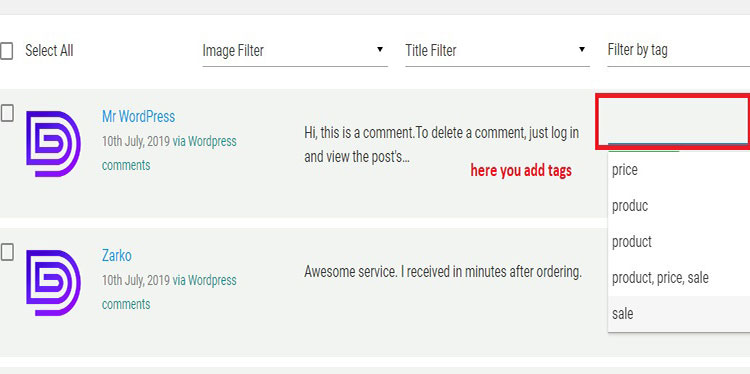
Kliknij funkcję „ Dodaj tag ”, aby oznaczyć referencje lub użyj edytora opinii.
Zatwierdzenie przez e-mail
Niektórzy właściciele witryn nie proszą o zgodę na publikowanie referencji. Pytanie o pozwolenie jest ważniejsze niż kiedykolwiek, aby chronić Cię prawnie.
Funkcja zatwierdzania w Thrive Ovation sprawia, że proszenie o pozwolenie jest bardzo łatwe. Aby skorzystać z tej opcji, wybierz „ Ustawienia ”, a następnie „ Skonfiguruj pocztę e-mail ”.
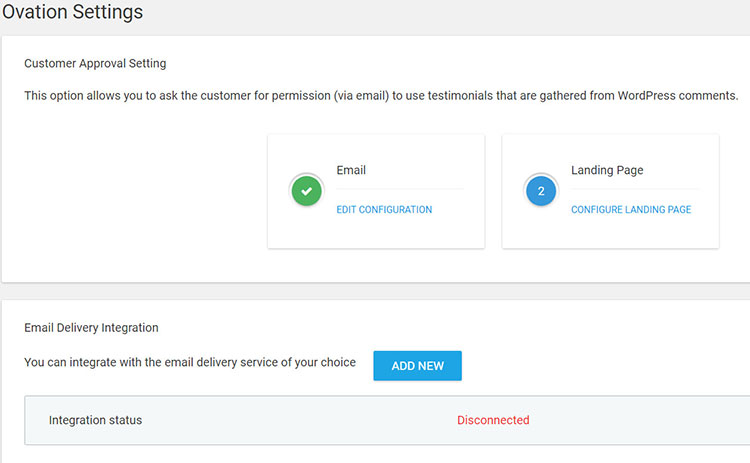
Spowoduje to otwarcie szablonu akceptacji klienta, w którym możesz wpisać treść swojego e-maila. Zapisz go, gdy będziesz zadowolony z treści e-maila.
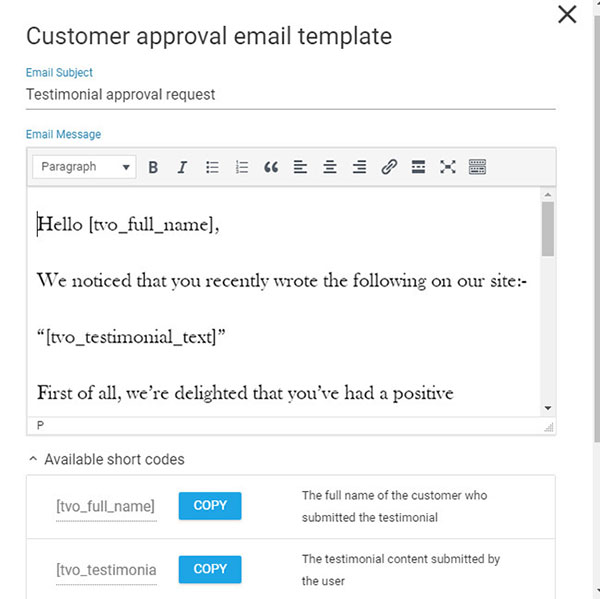
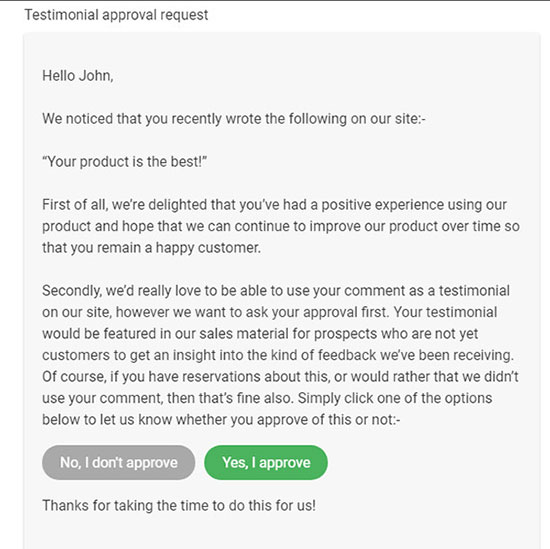
Kolejnym krokiem jest konfiguracja strony docelowej, która daje klientom możliwość zatwierdzenia lub odmowy zgody. Kliknij opcję Konfiguruj stronę docelową .
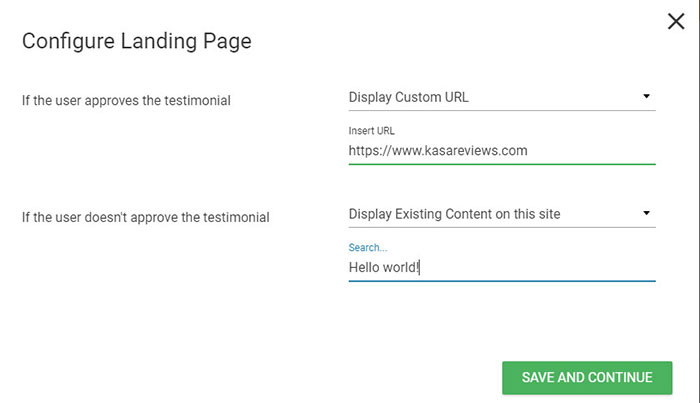
Zobaczysz dwie opcje dla każdej odpowiedzi. Jeśli treść zostanie zatwierdzona, możesz skierować klientów do istniejącej treści lub niestandardowego adresu URL. Można to również zastosować w przypadku odrzucenia referencji.
Wyświetlanie referencji
Wtyczka referencji Thrive Ovation WordPress zapewnia profesjonalne szablony, dzięki którym referencje wyróżniają się na tle reszty witryny. Istnieją dwa sposoby wyświetlania treści w Thrive Ovation.
1. Wyświetlanie treści statycznej
Kliknij „ Wyświetl referencje ”, a następnie wybierz Thrive Architect lub WordPress Shortcodes. Do tego przykładu wybrałem skróty WordPress.
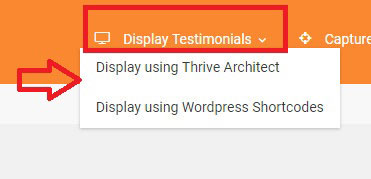
Kliknij „ Nowy krótki kod wyświetlacza ” i wprowadź nazwę. Następnie wybierz jeden z ponad 70 szablonów i zapisz wybrany szablon.
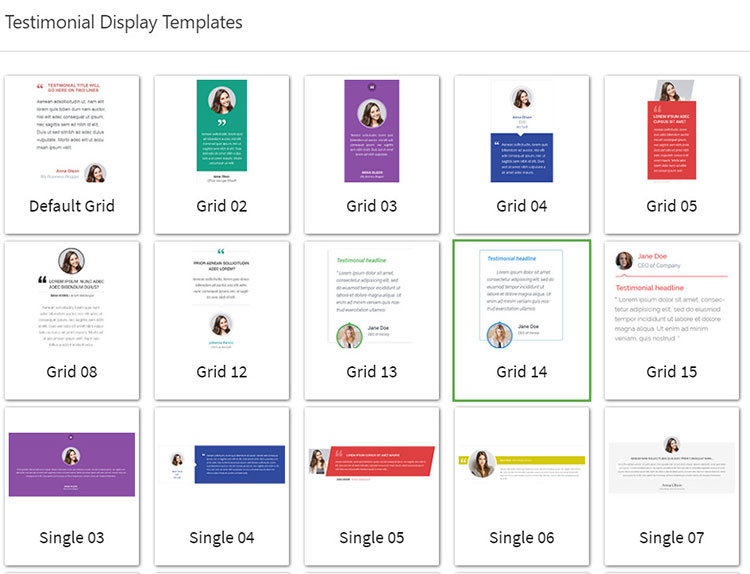
Wybierz sposób wyświetlania treści w witrynie. Wybierz referencje, które chcesz wyświetlać na stronie i naciśnij Kontynuuj.
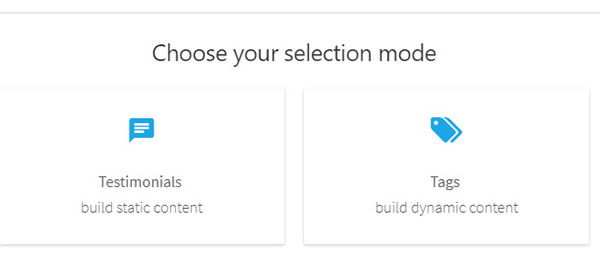
Następnie możesz zmienić kolejność ich wyświetlania na stronie lub losowo je. Po kliknięciu Kontynuuj możesz zapisać grupę lub zakończyć bez zapisywania.
Następnie zostaniesz przekierowany na stronę, na której możesz dostosować ustawienia, kolory i pola, które wolisz uwzględnić. Gdy będziesz z niego zadowolony, zapisz zmiany. Skrócony kod, który utworzyłeś, możesz wstawić w dowolnym miejscu swojej witryny .
2. Wyświetlanie zawartości dynamicznej
Treść dynamiczna to kolejna metoda prezentowania opinii na stronie. Treści dynamiczne wykorzystują tagi do automatycznego dodawania referencji z podobnymi tagami.
Korzystanie z tej techniki pozwala uniknąć konieczności ciągłego edytowania stron. Aby włączyć zawartość dynamiczną, przejdź do Ekranu za pomocą skrótów WordPress i wybierz tę, którą chcesz edytować.
Wybierz tagi w ustawieniach wyświetlania. Zostaniesz przekierowany do następnego ekranu, aby wybrać żądane tagi i wprowadzić referencje, które chcesz dołączyć.
Teraz, gdy przeglądasz stronę ze swoim shortcodem, zobaczysz tylko referencje z tymi tagami.
Plany cenowe Thrive Ovation
Thrive Ovation jest częścią członkostwa Thrive Suite, które obejmuje wszystkie wtyczki i motywy Thrive. Jeśli zdecydujesz się na członkostwo Thrive Suite, zapłacisz 19 USD miesięcznie (rozliczanie roczne).
W takim przypadku otrzymasz Thrive Ovation, a także dostęp do każdego produktu Thrive:
- Thrive Themes oferuje dziesięć profesjonalnie zaprojektowanych, skoncentrowanych na konwersji motywów WordPress do wyboru.
- Thrive Quiz Builder umożliwia tworzenie quizów z logiką rozgałęziania w celu zwiększenia zaangażowania i segmentacji rosnącej listy e-mailowej na podstawie wyników. Sprawdź recenzję Thrive Quiz Builder, aby uzyskać więcej informacji.
- Konstruktor przeciągania i upuszczania Thrive Leads umożliwia tworzenie dowolnego rodzaju formularza generowania leadów, jaki można sobie wyobrazić. Jeśli chcesz zobaczyć, jak Thrive Leads wypada na tle innych wtyczek do generowania leadów, sprawdź Thrive Leads vs OptinMonster, Thrive Leads vs Convert Pro i Thrive Leads vs Sumo.
- Clever Widgets wyświetla odpowiednią treść w oparciu o różne reguły kierowania, kategorie i nie tylko w obszarach widżetów. Aby uzyskać więcej informacji, sprawdź recenzję Thrive Clever Widgets.
- Thrive Ultimatum poprawia konwersje dzięki kampaniom czasowym i jest idealny do marketingu niedoboru. Aby uzyskać więcej informacji, zobacz recenzję Thrive Ultimatum.
- Thrive Architect to wizualny edytor typu „przeciągnij i upuść”, który pozwala tworzyć treści, formularze i strony oraz optymalizować je w różnych rozdzielczościach i urządzeniach. Porównałem również Thrive Theme Builder i Thrive Architect, aby zobaczyć, jakie są różnice między tymi dwoma.
- Thrive Landing Pages umożliwia tworzenie i wdrażanie zaawansowanych stron docelowych w witrynie za pomocą dowolnego z setek dostępnych szablonów.
- Thrive Headline Optimizer pozwala zoptymalizować zwycięzcę automatycznego zaangażowania, ustawić i zapomnieć testy A/B dla wszystkich nagłówków.
- Thrive Apprentice umożliwia tworzenie profesjonalnie wyglądających kursów bezpośrednio z pulpitu WordPress.
- Thrive Comments wprowadza uzależniające wyzwalacze mediów społecznościowych i koncentruje się na konwersji w komentarzach WordPress, dzięki kilku innowacyjnym funkcjom, takim jak upvoting i downvoting, gamifikowane zachęty do komentarzy oraz imponująca liczba działań po komentowaniu.
Thrive Suite oferuje opcję instalacji narzędzi na maksymalnie 25 stronach internetowych. Jeśli potrzebujesz więcej, musisz wykupić plan agencyjny.
Thrive Ovation Plusy i minusy
Oto kilka zalet i wad Thrive Ovation:
ZALETY
- Łatwy w użyciu i mocno zautomatyzowany
- W pełni konfigurowalne szablony
- Przystępne ceny
- Zaawansowany system tagowania
- Możliwość dodawania dodatkowych pytań w celu uchwycenia formularza
- Centralny system zarządzania referencjami w jednym miejscu
- Wiele sposobów na zbieranie referencji
- Bez wysiłku edytuj i organizuj referencje
- Łatwo wyświetlaj referencje w dowolnym miejscu na swojej stronie
- Integracja mediów społecznościowych z wieloma popularnymi platformami
- Projekt przyjazny dla urządzeń mobilnych
- 70+ profesjonalnie zaprojektowanych szablonów referencji
NIEDOGODNOŚCI
- Aby korzystać z najlepszych funkcji, musisz kupić członkostwo Thrive Themes lub Thrive Architect
- Brak widgetu referencji. Użytkownicy będą musieli wyświetlać skróty w widżecie tekstowym/HTML, aby wyświetlić referencje na pasku bocznym
Podsumowanie recenzji Thrive Ovation
Dowód społeczny jest niezbędny w każdej firmie w Internecie, a referencje to jeden z najlepszych sposobów na uzyskanie tego dowodu. Dodanie wtyczki referencji buduje Twoją reputację, ustanawia wiarygodność i pomaga udowodnić, że jesteś ekspertem dla klientów.
Ale spójrzmy prawdzie w oczy. Jeśli nie wiesz, co robisz, referencje mogą być trudne do przechwytywania , zarządzania i wyświetlania w witrynie.
Thrive Ovation zajmuje wysoką pozycję wśród najlepszych kompletnych wtyczek z referencjami na rynku. Możesz zebrać referencje z wielu źródeł, a Thrive Ovation automatyzuje ten proces.
Twoje referencje będą wyświetlane tak, jak wolisz, przy użyciu asortymentu szablonów z dostosowywanymi opcjami. Będziesz mógł pobierać referencje i wykorzystywać je w swojej witrynie z Twittera, Facebooka i innych platform.
Rozkwitać Owacja

Plusy
- Łatwy w użyciu i mocno zautomatyzowany
- 70+ profesjonalnie zaprojektowanych szablonów referencji
- Projekt przyjazny dla urządzeń mobilnych
- Łatwo wyświetlaj referencje w dowolnym miejscu na swojej stronie
- Wiele sposobów na zbieranie referencji
- Zaawansowany system tagowania
- Przystępna cena
Cons
- Brak widgetu referencji
- Referencje nie mogą być wyświetlane jako suwak
